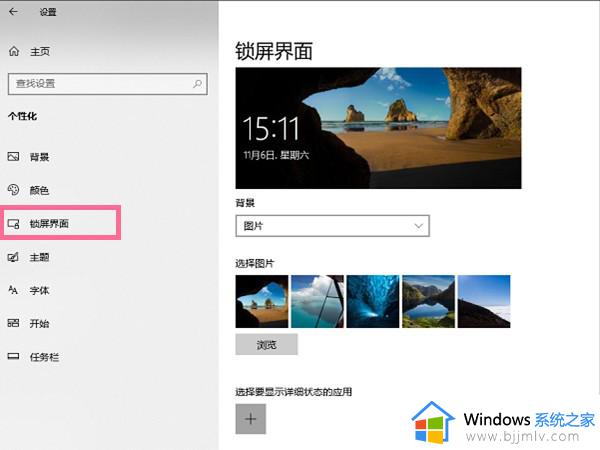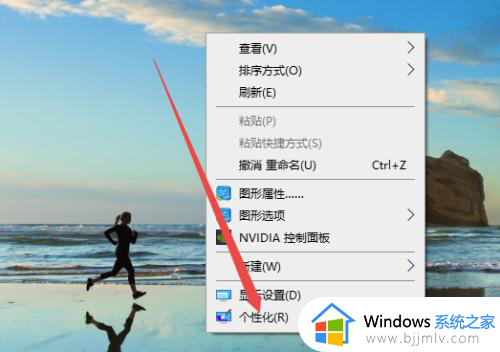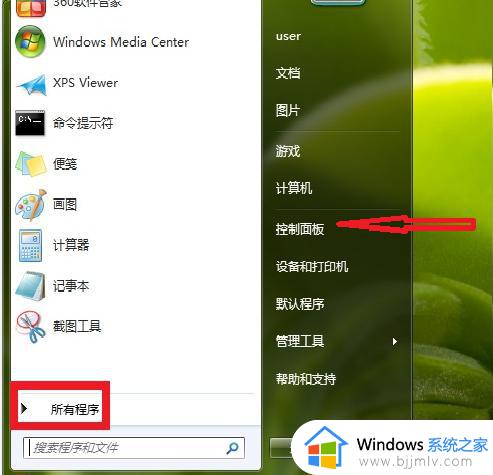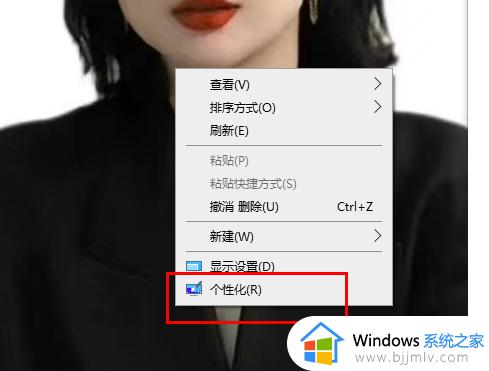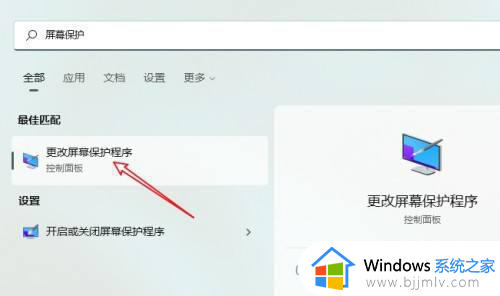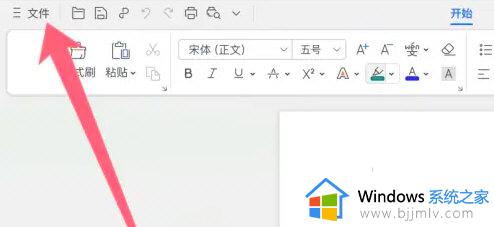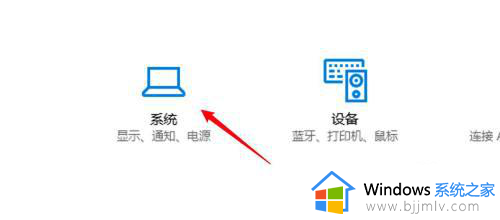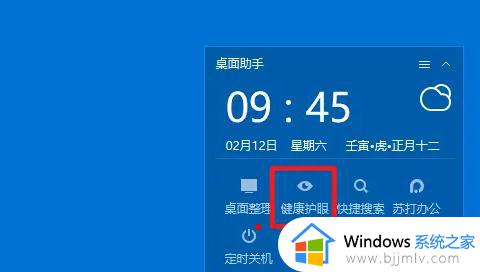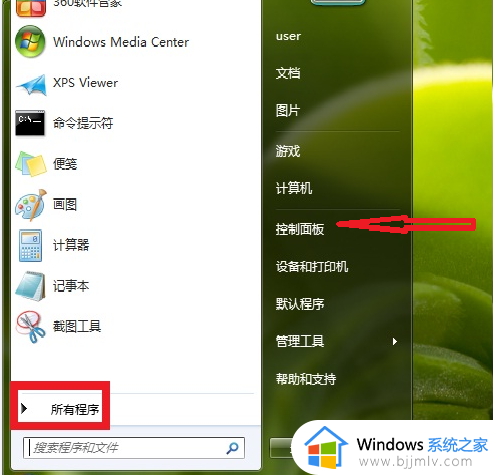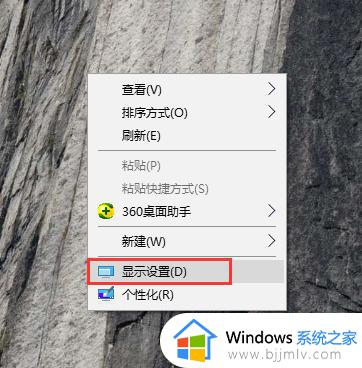电脑怎么关闭屏保和自动休眠 电脑怎样取消屏保和自动待机模式
更新时间:2024-05-28 11:00:29作者:qiaoyun
电脑中都是自带有休眠功能的,只要进入休眠功能就会出现屏保界面,使用的时候唤醒一下即可,可是有些用户并不喜欢,就想要将其关闭,那么电脑怎么关闭屏保和自动休眠呢?方法不会难,有想要关闭的用户们可以跟随着小编一起来学习一下电脑取消屏保和自动待机模式的详细方法。
方法如下:
1、打开设置
找到电脑中的设置选项并打开。
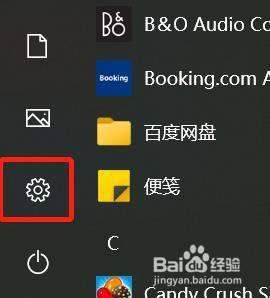
2、点击系统
打开设置后点击系统选项。
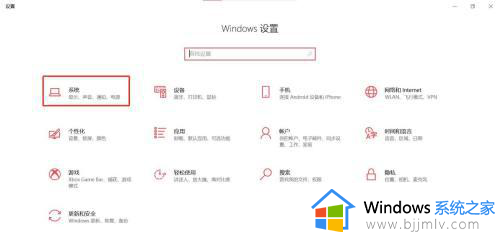
3、点击电源和睡眠
进入系统后,点击电源和睡眠。
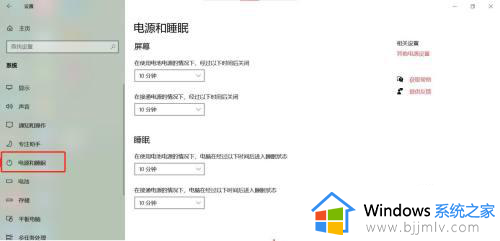
4、时间调为"从不"
屏保和睡眠在同一页面,都改为“从不”。
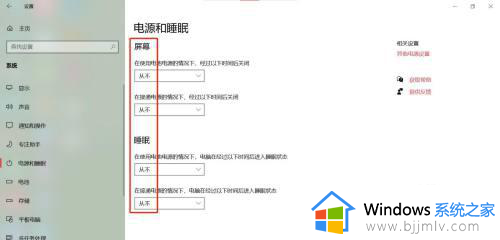
5、完成关闭
将时间设为从不屏保与休眠后就不会再有屏保和休眠了。
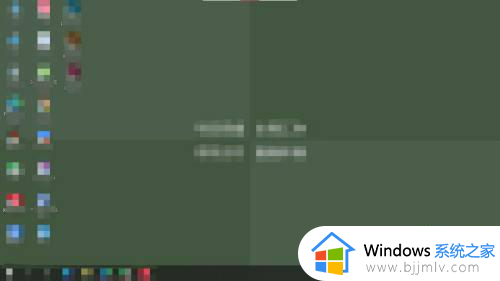
上述就是电脑怎样取消屏保和自动待机模式的详细内容,不需要的用户们可以学习上述方法步骤来进行关闭,希望帮助到大家。